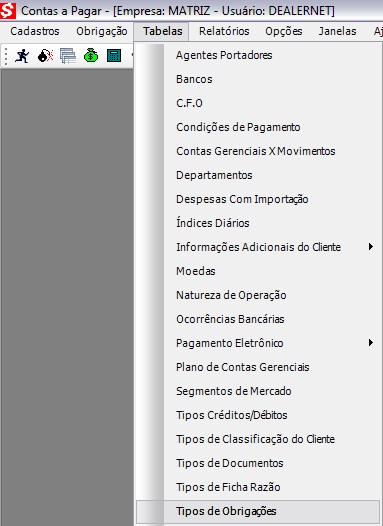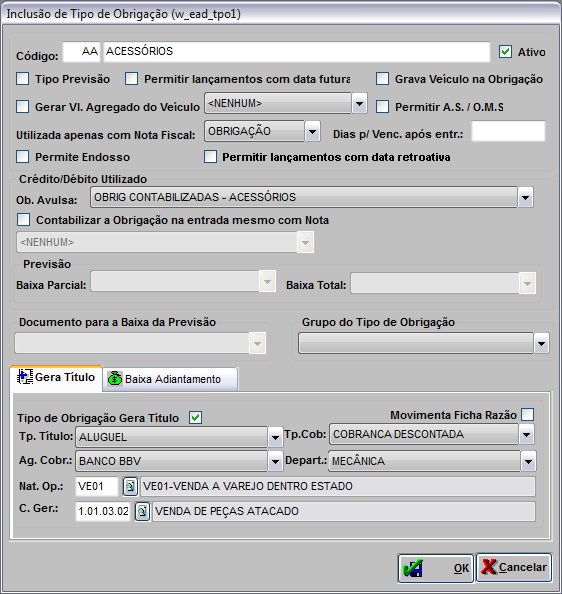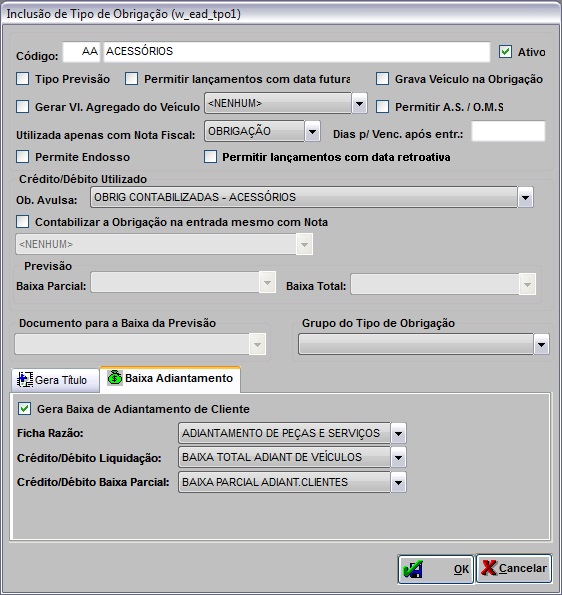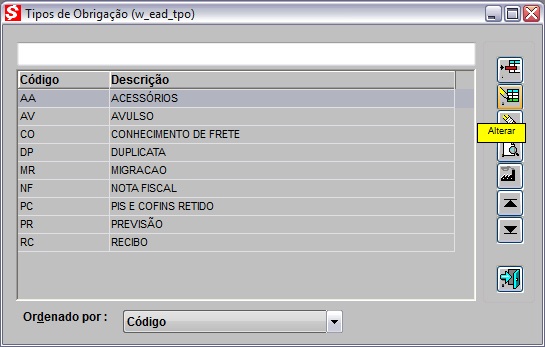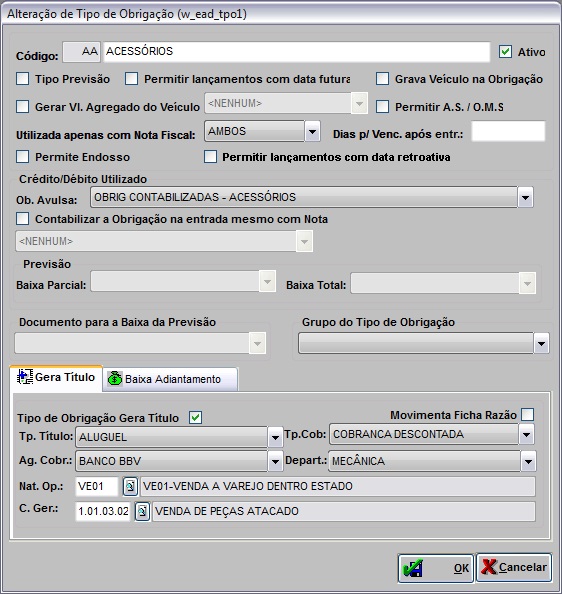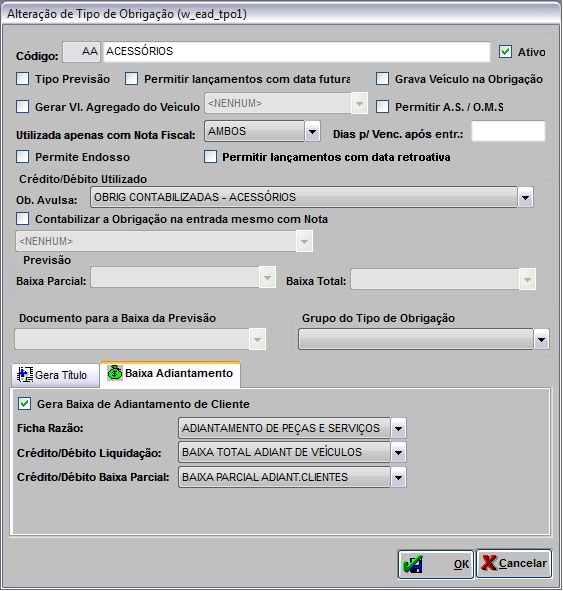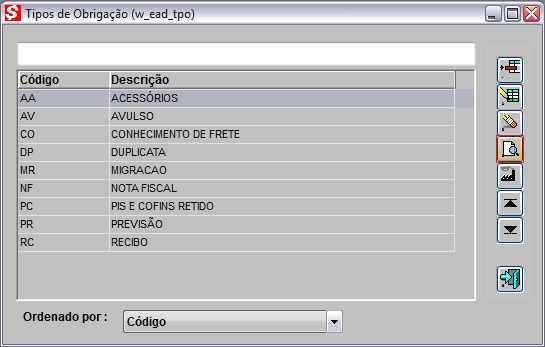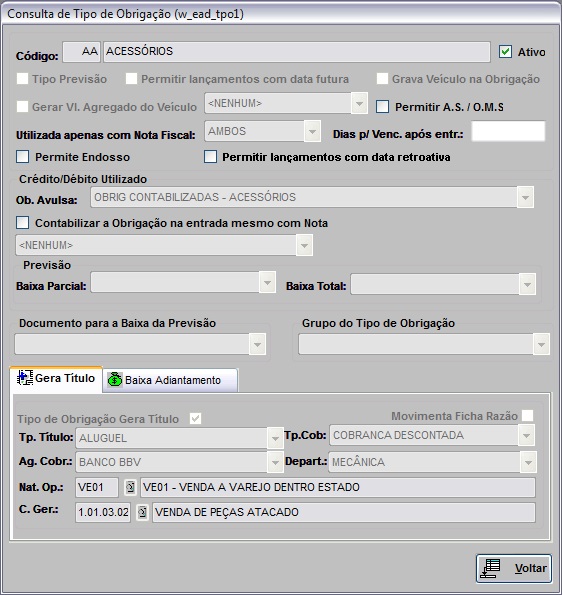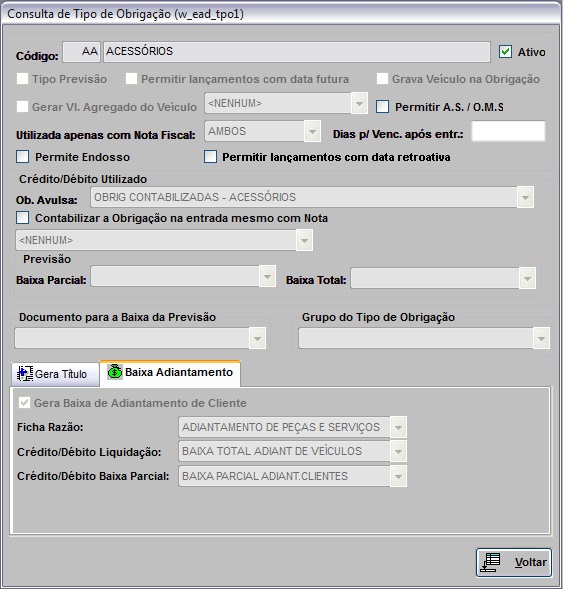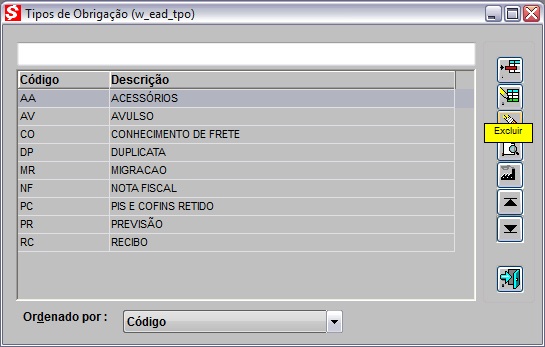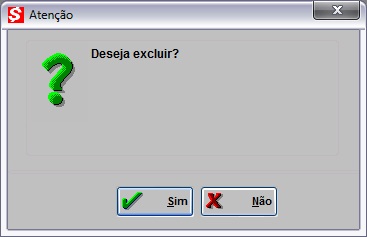De Dealernet Wiki | Portal de Soluçăo, Notas Técnicas, Versőes e Treinamentos da Açăo Informática
(âIncluindo Tipos de ObrigaçÔes) |
(âAlterando Tipos de ObrigaçÔes) |
||
| Linha 87: | Linha 87: | ||
<p align="justify">'''Dias p/ Venc. após entr.''': para informar a quantidade de dias para vencimento após data de entrada da nota no tipo de obrigação.</p> | <p align="justify">'''Dias p/ Venc. após entr.''': para informar a quantidade de dias para vencimento após data de entrada da nota no tipo de obrigação.</p> | ||
<p align="justify">'''Permite Endosso''': quando marcada permite que a obrigação seja endossada, ou seja, transferida para outrem. Toda vez em que for incluir o tipo de obrigação na [[Nota Fiscal de Entrada | nota de entrada de veĂculos]], o sistema habilita o campo ''Endosso'' para preenchimento do endossado.</p> | <p align="justify">'''Permite Endosso''': quando marcada permite que a obrigação seja endossada, ou seja, transferida para outrem. Toda vez em que for incluir o tipo de obrigação na [[Nota Fiscal de Entrada | nota de entrada de veĂculos]], o sistema habilita o campo ''Endosso'' para preenchimento do endossado.</p> | ||
| - | <p align="justify">'''Permitir lançamentos com data retroativa''': quando marcada permite lançamentos com data retroativa. ''Esta opção jå vem marcada por default.'' Caso | + | <p align="justify">'''Permitir lançamentos com data retroativa''': quando marcada permite lançamentos com data retroativa. ''Esta opção jå vem marcada por default.'' Caso esta opção esteja marcada, o sistema não permite gravar a data de entrada menor que a data do dia atual, na [[Obrigação]].</p> |
'''''<u>Crédito/Débito Utilizado</u>''''' | '''''<u>Crédito/Débito Utilizado</u>''''' | ||
Edição atual tal como 10h41min de 1 de setembro de 2014
Tabela de conteĂșdo |
Introdução
A Tabela Tipos de ObrigaçÔes tem por objetivo cadastrar os tipos de obrigaçÔes a serem usadas nas obrigaçÔes a serem pagas, como: Nota Fiscal, Duplicata, Acessórios, dentre outros.
Tabela Tipos de ObrigaçÔes
Incluindo Tipos de ObrigaçÔes
1. No menu principal clique no botão Tabelas e Tipos de ObrigaçÔes;
2. Na janela Tipos de Obrigação clique no botão Incluir;
3. Na janela Inclusão de Tipo de Obrigação informe o Código e a descrição;
Informe as opçÔes:
Ativo: para determinar se o tipo de obrigação ficarå ativo ou não.
Tipo Previsão: para visualizar o tipo de previsão na obrigação.
Permitir lançamentos com data futura: para permitir lançamentos com data futura.
Grava VeĂculo na Obrigação: para gravar veĂculo na obrigação.
Gerar Vl Agregado do VeĂculo: quando marcada gera valor agregado. O campo ao lado Ă© habilitado para escolha do valor agregado.
Permitir A.S. / O.M.S.: quando marcada a obrigação gera A.S. (autorização de serviço)/O.M.S.(ordem mensal de serviço).
Utilizada apenas com Nota Fiscal: para informar se a obrigação serå usada em: Ambos, Nota Fiscal ou Obrigação. Só serå permitido incluir obrigação na NFE caso o tipo de obrigação informado esteja marcado na tabela como sendo de Nota Fiscal ou Ambos. E para as ObrigaçÔes o sistema só permite gravar se o tipo de obrigação da tabela esteja configurado como Obrigação ou Ambos.
Dias p/ Venc. após entr.: para informar a quantidade de dias para vencimento após data de entrada da nota no tipo de obrigação.
Permite Endosso: quando marcada permite que a obrigação seja endossada, ou seja, transferida para outrem. Toda vez em que for incluir o tipo de obrigação na nota de entrada de veĂculos, o sistema habilita o campo Endosso para preenchimento do endossado.
Permitir lançamentos com data retroativa: quando marcada permite lançamentos com data retroativa. Esta opção jå vem marcada por default. Caso esta opção esteja marcada, o sistema não permite gravar a data de entrada menor que a data do dia atual, na Obrigação.
Crédito/Débito Utilizado
Obrigação Avulsa: para selecionar a obrigação avulsa.
Contabilizar a Obrigação na entrada mesmo com Nota: para permitir contabilizar as obrigaçÔes geradas na entrada da nota fiscal. Para isto, basta marcar a opção Contabilizar a Obrigação na entrada mesmo com Nota e definir o tipo de crédito/débito a ser contabilizado no momento em que for dar entrada na nota. Desta forma, uma vez configurado o tipo de obrigação, o sistema cria a obrigação a ser contabilizada de acordo com o tipo de crédito/débito definido ao dar entrada da nota.
PrevisĂŁo
Baixa Parcial: para informar qual serå a previsão da baixa parcial. Só é habilitada quando marcada a opção Tipo Previsão.
Baixa Total: para informar qual serå a previsão da baixa total. Só é habilitada quando marcada a opção Tipo Previsão.
Documento para a Baixa da Previsão: para informar selecionar qual documento para a baixa da previsão. Só é habilitada quando marcada a opção Tipo Previsão.
Grupo do Tipo de Obrigação: para selecionar o grupo do tipo de obrigação.
Na aba Gera TĂtulo:
Tipo de Obrigação Gera TĂtulo: para selecionar o tipo de obrigação que gera tĂtulo. Quando selecionada habilitam as opçÔes abaixo para preenchimento.
Movimenta Ficha Razão: para movimentar a ficha razão da obrigação.
Tp. TĂtulo: para selecionar o tipo de tĂtulo.
Ag. Cobr.: para selecionar o agente cobrador.
Tp.Cob: para selecionar o tipo de cobrança.
Depart.: para selecionar o departamento.
Nat. Op.: para selecionar a natureza de operação.
C. Ger.: para selecionar a conta gerencial.
4. Na aba Baixa Adiantamento preencha as informaçÔes. Clique OK.
Na aba Baixa Adiantamento:
Gera Baixa de Adiantamento de Cliente: quando marcada gera baixa de adiantamento de cliente. Quando selecionada habilitam as opçÔes abaixo para preenchimento.
Ficha RazĂŁo: tipo de ficha razĂŁo.
Crédito/Débito Liquidação: tipo de crédito/débito da liquidação.
Crédito/Débito Baixa Parcial: tipo de crédito/débito da baixa parcial.
Alterando Tipos de ObrigaçÔes
1. No menu principal clique no botão Tabelas e Tipos de ObrigaçÔes;
2. Na janela Tipos de Obrigação clique no botão Alterar;
3. Altere as informaçÔes dos campos;
Altere as opçÔes:
Ativo: para determinar se o tipo de obrigação ficarå ativo ou não.
Tipo Previsão: para visualizar o tipo de previsão na obrigação.
Permitir lançamentos com data futura: para permitir lançamentos com data futura.
Grava VeĂculo na Obrigação: para gravar veĂculo na obrigação.
Gerar Vl Agregado do VeĂculo: quando marcada gera valor agregado. O campo ao lado Ă© habilitado para escolha do valor agregado.
Permitir A.S. / O.M.S.: quando marcada a obrigação gera A.S. (autorização de serviço)/O.M.S.(ordem mensal de serviço).
Utilizada apenas com Nota Fiscal: para informar se a obrigação serå usada em: Ambos, Nota Fiscal ou Obrigação. Só serå permitido incluir obrigação na NFE caso o tipo de obrigação informado esteja marcado na tabela como sendo de Nota Fiscal ou Ambos. E para as ObrigaçÔes o sistema só permite gravar se o tipo de obrigação da tabela esteja configurado como Obrigação ou Ambos.
Dias p/ Venc. após entr.: para informar a quantidade de dias para vencimento após data de entrada da nota no tipo de obrigação.
Permite Endosso: quando marcada permite que a obrigação seja endossada, ou seja, transferida para outrem. Toda vez em que for incluir o tipo de obrigação na nota de entrada de veĂculos, o sistema habilita o campo Endosso para preenchimento do endossado.
Permitir lançamentos com data retroativa: quando marcada permite lançamentos com data retroativa. Esta opção jå vem marcada por default. Caso esta opção esteja marcada, o sistema não permite gravar a data de entrada menor que a data do dia atual, na Obrigação.
Crédito/Débito Utilizado
Obrigação Avulsa: para selecionar a obrigação avulsa.
Contabilizar a Obrigação na entrada mesmo com Nota: para permitir contabilizar as obrigaçÔes geradas na entrada da nota fiscal. Para isto, basta marcar a opção Contabilizar a Obrigação na entrada mesmo com Nota e definir o tipo de crédito/débito a ser contabilizado no momento em que for dar entrada na nota. Desta forma, uma vez configurado o tipo de obrigação, o sistema cria a obrigação a ser contabilizada de acordo com o tipo de crédito/débito definido ao dar entrada da nota.
PrevisĂŁo
Baixa Parcial: para informar qual serå a previsão da baixa parcial. Só é habilitada quando marcada a opção Tipo Previsão.
Baixa Total: para informar qual serå a previsão da baixa total. Só é habilitada quando marcada a opção Tipo Previsão.
Documento para a Baixa da Previsão: para informar selecionar qual documento para a baixa da previsão. Só é habilitada quando marcada a opção Tipo Previsão.
Grupo do Tipo de Obrigação: para selecionar o grupo do tipo de obrigação.
Na aba Gera TĂtulo:
Tipo de Obrigação Gera TĂtulo: para selecionar o tipo de obrigação que gera tĂtulo. Quando selecionada habilitam as opçÔes abaixo para preenchimento.
Movimenta Ficha Razão: para movimentar a ficha razão da obrigação.
Tp. TĂtulo: para selecionar o tipo de tĂtulo.
Ag. Cobr.: para selecionar o agente cobrador.
Tp.Cob: para selecionar o tipo de cobrança.
Depart.: para selecionar o departamento.
Nat. Op.: para selecionar a natureza de operação.
C. Ger.: para selecionar a conta gerencial.
4. Na aba Baixa Adiantamento clique na opção Tipo de Obrigação Gera TĂtulo para habilitar e altere as informaçÔes. Clique OK;
Na aba Baixa Adiantamento:
Gera Baixa de Adiantamento de Cliente: quando marcada gera baixa de adiantamento de cliente. Quando selecionada habilitam as opçÔes abaixo para preenchimento.
Ficha RazĂŁo: tipo de ficha razĂŁo.
Crédito/Débito Liquidação: tipo de crédito/débito da liquidação.
Crédito/Débito Baixa Parcial: tipo de crédito/débito da baixa parcial.
5. Na janela Tipos de Obrigação selecione o tipo de obrigação e clique no botão Empresa;
6. Selecione a(s) empresa(s) que irão utilizar o tipo de obrigação. Clique OK.
Consultando Tipos de ObrigaçÔes
1. No menu principal clique no botão Tabelas e Tipos de ObrigaçÔes;
2. Na janela Tipos de Obrigação clique no botão Consultar;
3. Visualize o tipo de obrigação selecionada;
4. Na aba Baixa Adiantamento visualize as informaçÔes. Clique Voltar;
5. Na janela Tipos de Obrigação selecione o tipo de obrigação e clique no botão Empresa;
6. Selecione a(s) empresa(s) que irão utilizar o tipo de obrigação. Clique OK.
Excluindo Tipos de ObrigaçÔes
1. No menu principal clique no botão Tabelas e Tipos de ObrigaçÔes;
2. Na janela Tipos de Obrigação clique em Excluir;
3. Clique no botĂŁo Sim.